新电脑如何分盘比较好?如何给新电脑分盘?
如果一开始没有将硬盘空间合理分配给各个分区,电脑使用一段时间后可能会出现某些分区空间不足的问题,甚至之后还需要再重新调整分区大小或添加新的分区,比较麻烦,因此还是一开始就把硬盘空间分配好比较好,下面就来看看小编是如何分盘的吧。
具体操作如下:
1. 进入win10桌面,鼠标右键【此电脑】,选择【管理】打开。

2. 在计算机管理界面中依次点击【储存】-》【磁盘管理】,进入下一步。
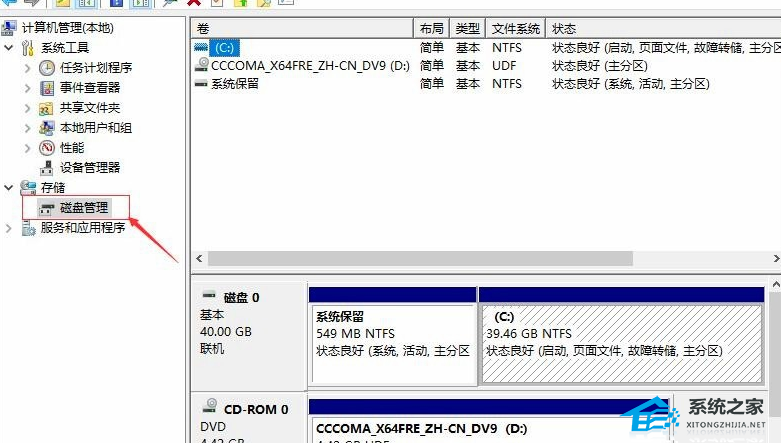
3. 然后在右侧界面中找到c盘,鼠标右键选择【压缩卷】打开。
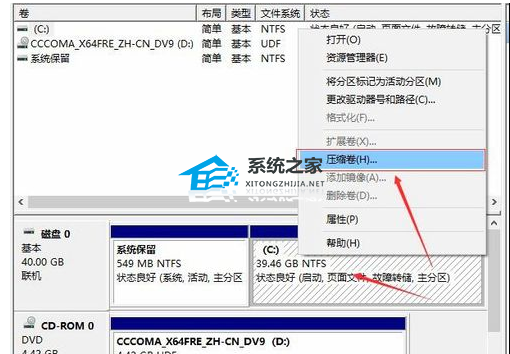
4. 输入需要新建磁盘的大小,小编这里输入的是10240,也就是10G大小。
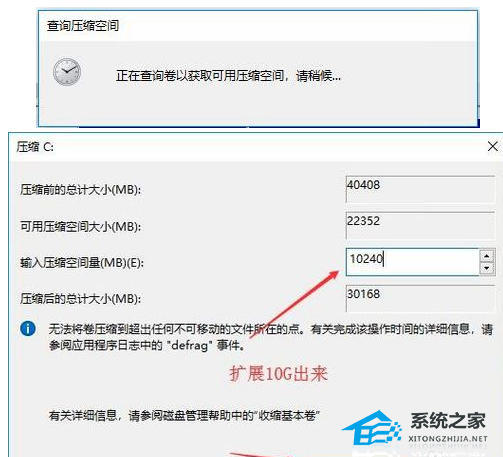
5. 压缩完成后,界面中会出现一个黑色框,里面显示10G未分配的磁盘。
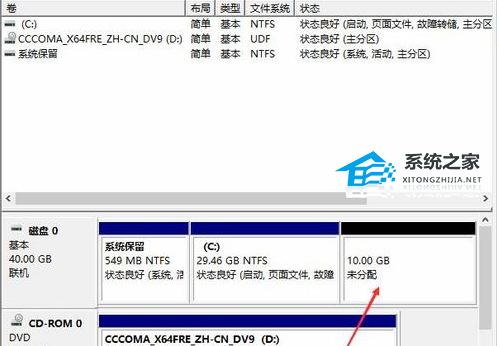
6. 鼠标右键黑色区域未分配的磁盘上,选择【新建简单卷】,进入下一步。
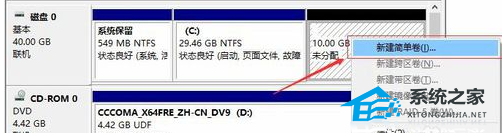
7. 接下来一直下一步,知道分区完成即可。直接下一步,值默认即可,不需要修改。
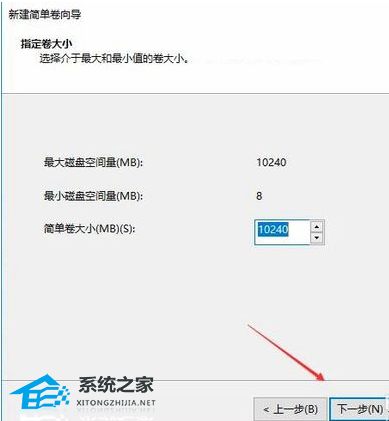
8. 分区创建完成后黑色未分配磁盘就会变成蓝色的了。
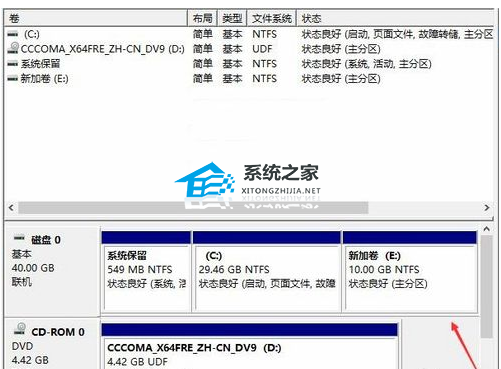
9. 回到桌面,点击此电脑,我们就可以看到新的分区出现了。
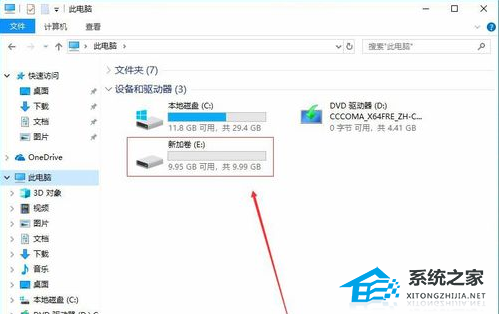
以上就是系统之家小编为你带来的关于“新电脑如何分盘比较好?如何给新电脑分盘?”的全部内容了,希望可以解决你的问题,感谢您的阅读,更多精彩内容请关注系统之家官网。
热门系统推荐下载:⭐⭐⭐⭐⭐
热门教程
win11关闭windows defender安全中心的四种方法
2Win11如何关闭Defender?Windows11彻底关闭Defender的3种方法
3win10不显示视频缩略图的两种解决方法
4win10关闭许可证即将过期窗口的方法
5win11任务栏怎么显示网速?win11任务栏显示实时网速的方法
6win11怎么切换桌面?win11切换桌面的四种方法
7win11忘记pin无法开机的三种最简单办法
8安装NET3.5提示0x800f0950失败解决方法
9Win11移动热点不能用怎么办?移动热点不工作怎么办?
10Win11如何打开预览窗格?Win11显示预览窗格的方法
装机必备 更多+
重装教程
大家都在看








